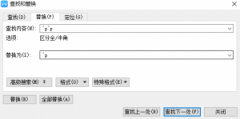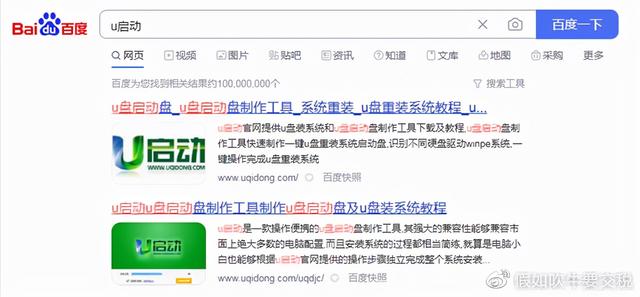新款联想笔记本预装win10改装win7准备工作
1、备份硬盘所有重要数据
2、改装win7会删除win10恢复分区,要还原自带win10需到售后
3、4G容量U盘,制作U盘PE启动盘
4、操作系统:联想 电脑 电脑 ghost win7 旗舰版GHO 文件
工具/原料
4G容量U盘,制作U盘PE启动盘 及U盘启动制作工具
WIN7系统
1.下载U盘启动制作工具 及 win7 系统 文件
2.插入制作好的U盘启动盘,开机按fn+F2进入BIOS,切换到Boot页面;选择Secure Boot按回车改成Disabled
3.然后使用键盘上的方向键,切换到Boot界面 选择Boot Mode回车,然后选择为Lcgacy support 回车,接下来会出现一项Boot Priority 选项,回车后选择为leagcy first ;
4.接下来,BIOS就设置好了,我们按下FN+F10 进行保存BIOS设置,选yes保存后会重启;(这时可以插入U盘启动盘),重启后,我们按下FN+F12键,xitonghe.com就可以启动设备选项界面了~选择你的U盘启动盘(USB 电脑 HDD开头的),回车即可;
5.进入U盘启动盘,运行【02】进入win8 PE系统,打开DiskGenius分区工具,点击【硬盘】—【删除所有分区】,保存更改,再选择【转换分区表类型为MBR格式】,最后【快速分区】,重新分盘;
5.完成分区后,运行【PE一键装机】,选择安装位置,一般是C盘,确定。重启之后拔出U盘,系统将自动安装
以上就是为大家介绍的联想预装win10改win7的详细内容了